Chuyển đổi, chỉnh sửa và nén video/âm thanh ở hơn 1000 định dạng với chất lượng cao.
Mười công cụ nén video giúp tải lên Discord một cách mượt mà
Discord, một nền tảng mạng xã hội phổ biến, có giới hạn về kích thước video được tải lên, không được vượt quá 8 MB cho một tệp. Bạn cần sử dụng trình nén video cho Discord Để gửi thành công video vượt quá giới hạn này. Vậy, làm thế nào để chọn một công cụ nén video hiệu quả mà vẫn giữ nguyên chất lượng hình ảnh? Trong bài viết này, chúng tôi sẽ giới thiệu một số trình nén video cho Discord, phù hợp với nhiều cấp độ người dùng khác nhau. Hãy cùng xem xét và tìm ra công cụ phù hợp nhất với bạn!
Danh sách hướng dẫn
Hướng dẫn lựa chọn Discord Video Compressor Trình nén video tốt nhất và mạnh mẽ cho Discord HandBrake – Trình nén Discord mã nguồn mở mạnh mẽ FFmpeg – Trình nén dòng lệnh trực tiếp cho Discord ShotCut – Trình nén video linh hoạt để chia sẻ trên Discord Any Video Converter – Discord Compressor được thiết kế riêng cho việc tải lên VEED.io – Nén video Discord nhanh chóng và dễ dàng trực tuyến 8mbvideo – Simple Compressor được thiết kế cho giới hạn 8MB của Discord Clipchamp – Trình nén Discord dễ dàng và dựa trên trình duyệt FreeConvert – Trình nén trực tuyến cho video Discord có thể tùy chỉnh XConvert – Nén nhanh trực tuyến nhẹ cho Discord| Tên công cụ | Khó khăn | Chỉnh sửa video | Tốc độ khung hình có thể điều chỉnh | Giới hạn kích thước tập tin | Xem trước Hỗ trợ |
| 4Easysoft | Dễ | √ | √ | Không có giới hạn cụ thể | √ |
| Phanh tay | Trung bình | × | √ | Không giới hạn | √ |
| FFmpeg | Cứng | × | √ | Không giới hạn | × |
| Cắt Bắn | Trung bình | ✓ | ✓ | Không giới hạn | ✓ |
| Bất kỳ trình chuyển đổi video nào | Trung bình | √ | √ | Không giới hạn | × |
| Veed.io | Dễ | √ | × (Chỉ dành cho Pro) | 250MB (miễn phí) | √ |
| 8mbvideo.com | Dễ | × | × | 8MB (cố định) | √ |
| Clipchamp | Dễ | √ | √ | Không có giới hạn cụ thể | √ |
| Chuyển đổi miễn phí | Dễ | × | √ | 1GB (miễn phí) | × |
Hướng dẫn lựa chọn Discord Video Compressor
Bạn có thể sử dụng các tiêu chí sau đây làm tài liệu tham khảo khi chọn trình nén video Discord phù hợp.
Tùy chọn nén
Người dùng Discord-free chỉ có thể tải lên các tệp có kích thước tối đa 8MB, do đó công cụ nén phải hỗ trợ nén kích thước video đến giới hạn này. Lý tưởng nhất là công cụ này nên cho phép người dùng tự điều chỉnh độ phân giải, tốc độ bit hoặc tốc độ khung hình để cân bằng chất lượng video.
Khó khăn khi vận hành
Độ khó khi vận hành các công cụ khác nhau thay đổi rất nhiều từ người mới bắt đầu đến người dùng nâng cao. Các công cụ giao diện đồ họa phù hợp hơn với người mới bắt đầu, trong khi các công cụ dòng lệnh như FFmpeg mạnh mẽ nhưng có đường cong học tập dốc.
Tính khả dụng của các công cụ chỉnh sửa
Một số công cụ nén có các tính năng chỉnh sửa, cắt xén và thêm phụ đề cho phép bạn chỉnh sửa và nén đồng thời, loại bỏ các bước xử lý bổ sung.
Tốc độ nén
Hiệu quả nén cũng quan trọng không kém. Việc nó có hỗ trợ tăng tốc phần cứng và xử lý đa luồng hay không sẽ ảnh hưởng trực tiếp đến thời gian cần thiết để nén.
Trình nén video tốt nhất và mạnh mẽ cho Discord
4Easysoft Total Video Converter là một trong những trình nén video Discord tốt nhất với tốc độ nén nhanh, kiểm soát kích thước tệp chính xác và khả năng điều chỉnh tốc độ khung hình và các cài đặt chất lượng khác. Nó có thể nhập kích thước video đã nén chính xác và xem trước các tệp đã nén cho Discord. Nó có thể giảm tới 80% kích thước tệp và bạn có thể điều chỉnh tốc độ khung hình và định dạng đầu ra.

Chuyển đổi được tăng tốc bởi GPU diễn ra nhanh chóng và mượt mà.
Xác định chính xác kích thước của tệp Discord đã nén.
Hỗ trợ nhiều chức năng chỉnh sửa hơn để điều chỉnh video tốt hơn.
Tốc độ khung hình có thể điều chỉnh để đảm bảo chất lượng sau khi nén.
Bảo mật 100%
Bảo mật 100%
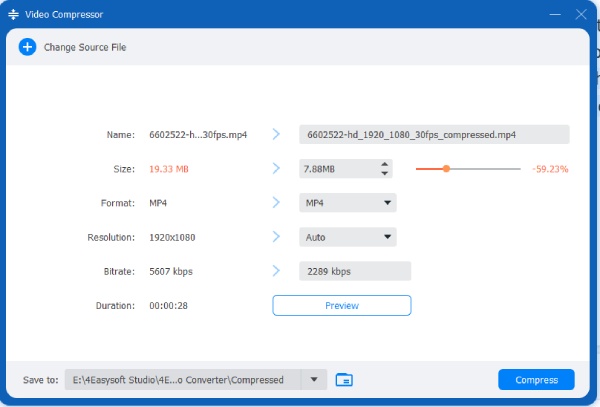
Bước 1Chạy phần mềm, nhấp vào "Toolbox" và tìm "Video Compressor". Sau đó nhập video Discord.
Bước 2Chọn kích thước tệp và tốc độ khung hình bạn cần. Bạn có thể xem trước mười giây đầu tiên. Nhấp vào "Nén" ở góc dưới bên phải để lưu.
HandBrake – Trình nén Discord mã nguồn mở mạnh mẽ
HandBrake là lựa chọn tốt để nén tệp cho Discord. Đây là trình nén video miễn phí, mã nguồn mở hỗ trợ độ phân giải, tốc độ bit và định dạng tệp tùy chỉnh. Điều này cho phép video duy trì độ rõ nét trong khi giảm đáng kể kích thước tệp, nén video Discord để dễ dàng đạt được các hạn chế tải lên.
HandBrake cũng hỗ trợ nén hàng loạt và các chức năng cài đặt sẵn. Tuy nhiên, giao diện người dùng không thân thiện với người mới bắt đầu và khó đọc hơn.
Bước 1Nhấp vào "Nguồn mở" để nhập video, nhấp vào "Cài đặt sẵn" và chọn "Web". Chọn Discord Small 2 phút 360p30.
Bước 2Nhấp vào "Duyệt" để chọn đường dẫn lưu. Sau đó nhấp vào "Bắt đầu giải mã" để nén video Discord.
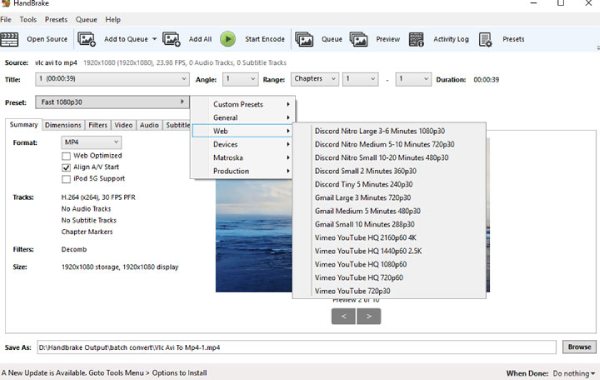
FFmpeg – Trình nén dòng lệnh trực tiếp cho Discord
FFmpeg là trình nén video Discord có hỗ trợ CDM. Tải xuống miễn phí và có thể chạy ngoại tuyến, nhưng bạn phải thiết lập. Ứng dụng này là giải pháp phổ biến để chuyển đổi, thay đổi kích thước, cắt và nén video, và bạn cũng có thể sử dụng nó như một trình chuyển đổi. Tuy nhiên, bạn phải biết mã hoặc lệnh trước khi sử dụng chúng để nén video cho Discord.
Bước 1Mở terminal hoặc công cụ dòng lệnh. Thực hiện lệnh nén, ví dụ ffmpeg -i input.mp4 -vcodec libx264 -crf 28 output.mp4
Bước 2Kết quả đầu ra là file video đã nén.mp4.
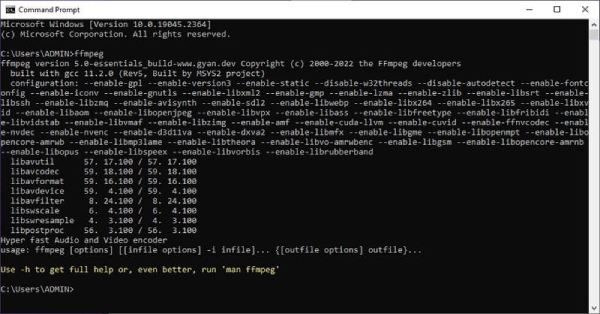
ShotCut – Trình nén video linh hoạt để chia sẻ trên Discord
Shotcut là phần mềm chỉnh sửa video miễn phí, mã nguồn mở, có chức năng nén video cho Discord. Nó hỗ trợ nhiều định dạng mã hóa video và hàng trăm định dạng và mã âm thanh và video. Người dùng có thể tùy chỉnh độ phân giải, tốc độ bit và tốc độ khung hình để đảm bảo chất lượng. Ngoài ra, nó còn cung cấp chức năng chỉnh sửa dòng thời gian, kiểm soát âm thanh và các tính năng khác giúp nén kích thước video Discord trong khi vẫn duy trì đồng bộ hóa tốt.
Bước 1Mở Shotcut, nhập tệp video của bạn và kéo nó vào dòng thời gian.
Bước 2Nhấp vào "Xuất", chọn định dạng mã hóa phù hợp như H.264 và điều chỉnh độ phân giải, tốc độ bit và tốc độ khung hình trong "Nâng cao" để giảm kích thước tệp.
Bước 3Đặt tên tệp và vị trí lưu, nhấp vào "Xuất tệp" để bắt đầu nén và lưu video mới.
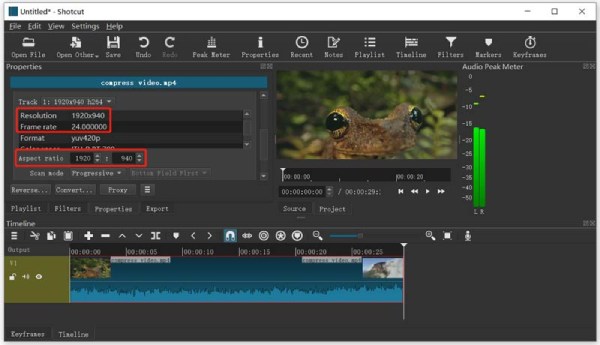
Any Video Converter – Discord Compressor được thiết kế riêng cho việc tải lên
Any Video Converter có thể chuyển đổi video sang định dạng HEVC để nén kích thước tệp của Discord và cắt/chia video thành độ dài ngắn hơn. Hiệu suất xử lý video được cải thiện với khả năng tăng tốc phần cứng. Nó cũng hỗ trợ tùy chỉnh codec video, tốc độ bit, tốc độ khung hình và chất lượng video/âm thanh để dễ dàng xuất bản trong Discord.
Bước 1Nhấp vào "Thêm video" và trong cửa sổ hồ sơ, chọn định dạng đầu ra. Mã hóa video bằng codec HEVC.
Bước 2Ở góc dưới bên phải, hãy đặt thời gian bắt đầu và dừng để rút ngắn video. Nhấp vào "Chuyển đổi ngay" để nén video cho Discord.
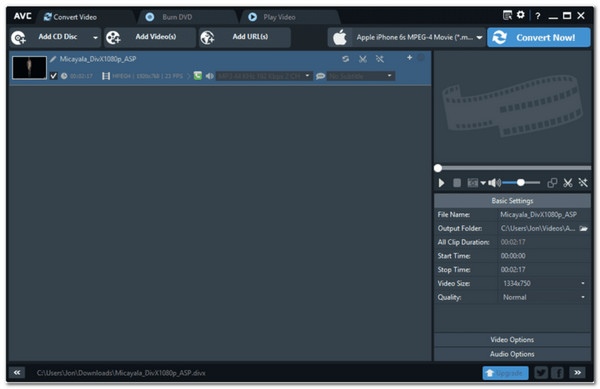
VEED. IO – Nén video Discord nhanh chóng và dễ dàng trực tuyến
Nếu bạn cần một trình nén tệp miễn phí cho Discord trực tuyến, VEED.IO là lựa chọn hoàn hảo. Nó dễ sử dụng và có thể không mất dữ liệu nén MP4, MOV và 3GP, thay đổi tốc độ khung hình và nhiều hơn nữa. Nó cũng có thể thêm nhạc/hình ảnh/lớp phủ văn bản vào video và cắt/cắt/cắt xén các phần không mong muốn. Tuy nhiên, nó xuất ra với hình mờ và chỉ hỗ trợ video dưới 250 MB.
Bước 1Mở trang web nén video VEED.IO và nhập video.
Bước 2Chọn tốc độ khung hình, độ phân giải và chế độ nén bạn cần. Sau đó nhấp vào "Nén Video".
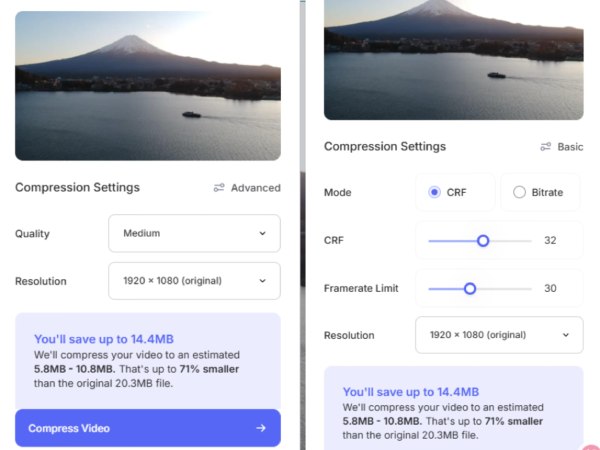
8mb.video – Simple Compressor được thiết kế cho giới hạn 8MB của Discord
8mb.video được thiết kế để nén các tệp 100 MB+ thành một vài megabyte, rất tuyệt vời để nén video cho Discord. Các tùy chọn nén của nó là cố định và các thông số video không thể điều chỉnh được. Vì vậy, chất lượng video đầu ra không được đảm bảo và quá trình tải video lên rất chậm.
Bước chân Mở trang web chính thức và nhấp vào "Duyệt" để nhập video. Chọn kích thước tệp bạn muốn nén. Nhấp vào "Tải lên" để lưu video Discord đã nén.
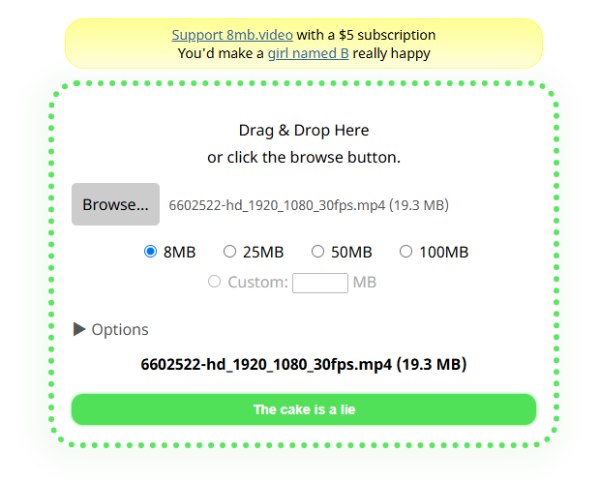
ClipChamp – Trình nén Discord dễ dàng và dựa trên trình duyệt
ClipChamp là một công cụ trực tuyến nén video Discord với các tính năng chỉnh sửa phong phú. Nó thay đổi kích thước video bằng cách sửa đổi độ phân giải, có bảy tùy chọn. Nó cung cấp nhiều mẫu và bộ lọc để làm cho video của bạn đẹp hơn. Tuy nhiên, nó không thể chọn kích thước cụ thể của tệp Discord đã nén.
Bước 1Mở trang web chính thức để đăng nhập vào tài khoản của bạn. Nhấn vào Tạo video để nhập video, sau đó kéo video vào dòng thời gian ClipChamp để cắt, tách, v.v. để chỉnh sửa video.
Bước 2Ở góc trên bên phải, chọn tỷ lệ khung hình video, sau đó nhấp vào Xuất để chọn độ phân giải video thấp hơn và tạo video nén cho Discord.
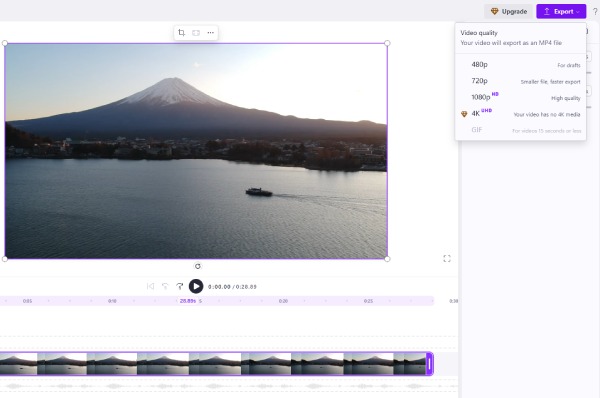
FreeConvert – Trình nén trực tuyến cho video Discord có thể tùy chỉnh
FreeConvert cũng là một trình nén video trực tuyến miễn phí tùy chọn cho người dùng Discord. Nó cung cấp một cách dễ dàng để nén video cho Discord lên đến kích thước tệp video tối đa là 1 GB. Nó chuyển đổi các định dạng codec video, điều chỉnh độ phân giải, tốc độ bit, v.v. và đặt tỷ lệ nén tệp để giảm kích thước tệp video Discord, giữ chất lượng ở mức cao nhất có thể.
Bước 1Mở trang web chính thức và nhấp vào "Chọn tệp" để nhập video.
Bước 2Cuộn xuống để điều chỉnh các thông số video và tỷ lệ nén; bạn có thể thấy kích thước tệp đã nén. Nhấp vào "Nén ngay" để lưu.
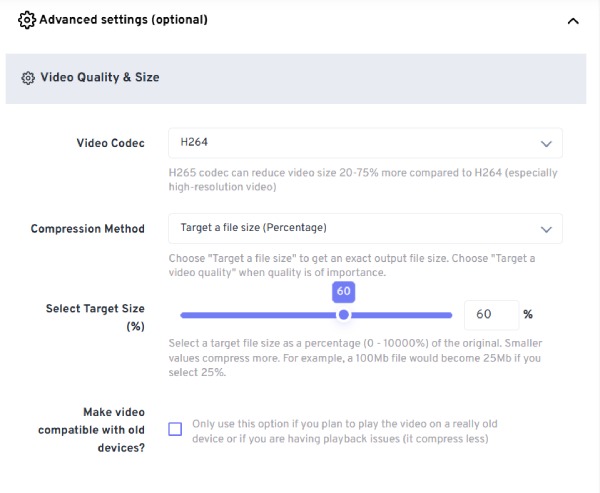
XConvert – Nén nhanh trực tuyến nhẹ cho Discord
XConvert cũng là một công cụ trực tuyến tuyệt vời để nén video cho Discord. Nó cho phép bạn chọn các chế độ nén và codec khác nhau và nén nhiều định dạng, chẳng hạn như MP4, MOV, v.v. Tuy nhiên, nó không có công cụ chỉnh sửa, không hỗ trợ nén hàng loạt và có ít tham số để thiết lập hơn.
Bước chân Mở trang web XConvert và nhấp vào "Thêm tệp video". Cuộn xuống để thiết lập chế độ bạn muốn nén, codec, v.v. Sau đó nhấp vào "Nén" và tải video Discord đã nén.
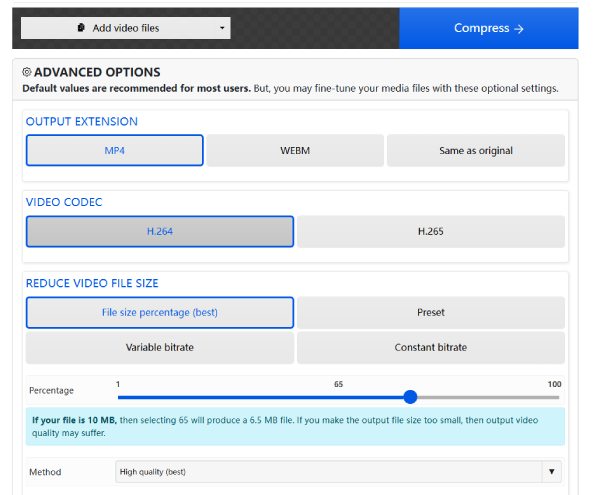
Phần kết luận
Dựa trên các khuyến nghị trên, bạn có thể chọn trình nén video trên máy tính để bàn cho Discord, vì nó thường cung cấp các điều chỉnh thông số chi tiết hơn. Các công cụ trực tuyến cũng có thể đáp ứng nhu cầu của bạn nếu bạn cần nén video trên nhiều thiết bị khác nhau. Trong số các công cụ đáp ứng các tiêu chí này mà vẫn duy trì chất lượng video, 4Easysoft Total Video Converter là lựa chọn hàng đầu. Hãy tải xuống và dùng thử để trải nghiệm những tính năng mạnh mẽ của nó.
Bảo mật 100%
Bảo mật 100%


